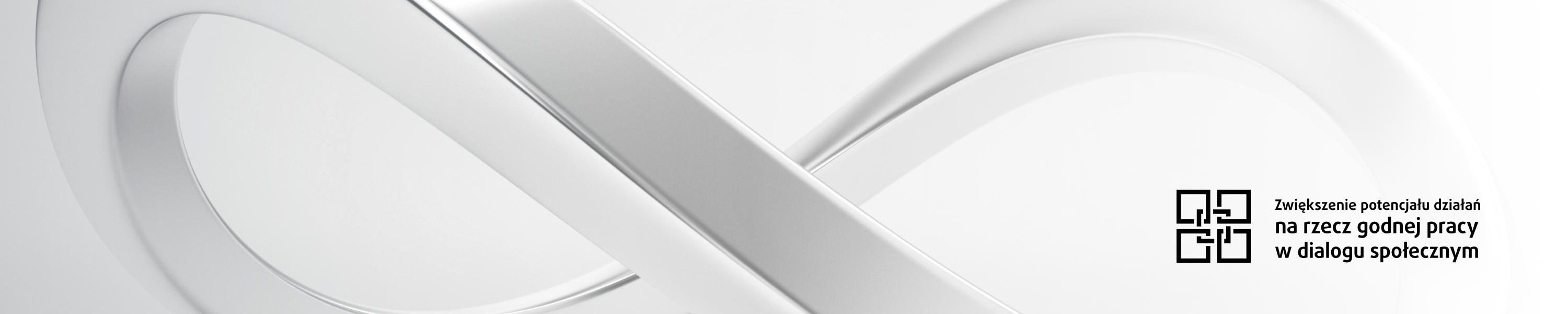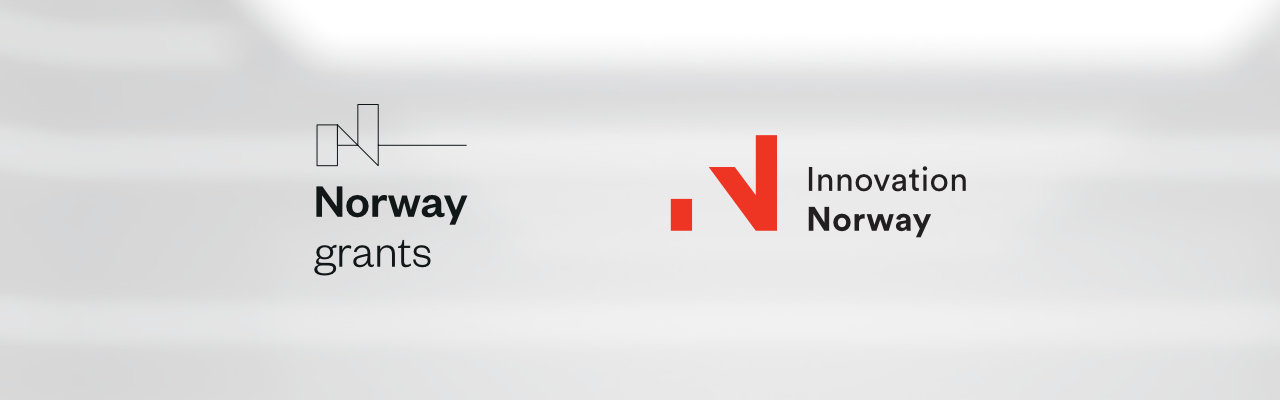Szkolenie będzie realizowane przez platformę ZOOM. Przed przystąpieniem do szkolenia prosimy wszystkich zarejestrowanych uczestników o upewnienie się, że na Państwa sprzęcie firmowym nie jest zablokowany dostęp do wideo-konferencji. Jeżeli dostęp na Państwa urządzeniach firmowych jest zablokowany, prosimy o wyłączenie blokad lub skorzystanie z prywatnych urządzeń.
Jak dołączyć do szkolenia?
Sposób I
Aplikacja na komputerze / laptopie
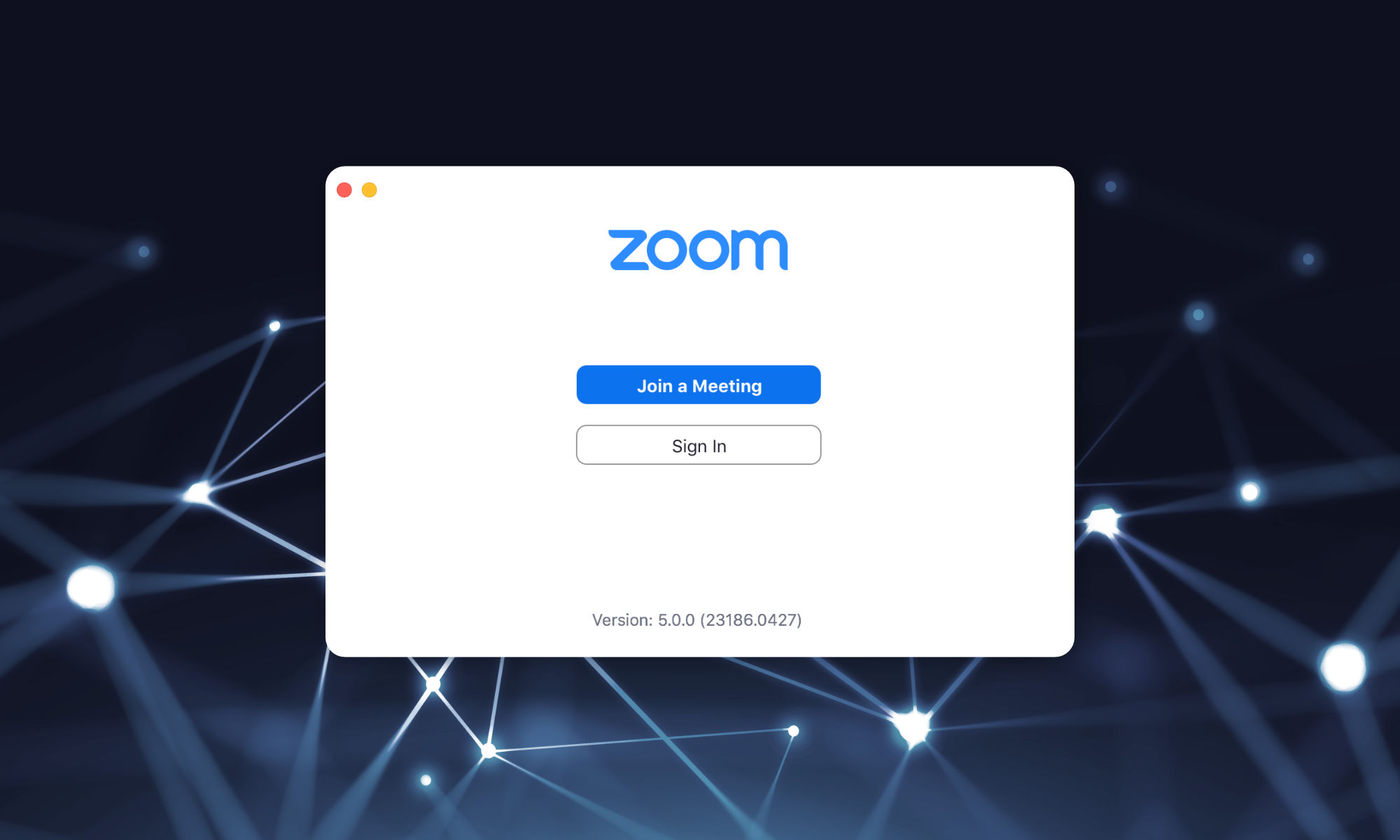
- Pobierz aplikację Zoom Client for Meetings na swój komputer → Pobierz ZOOM tutaj. Aplikację można pobrać również podczas pierwszego logowania się na szkolenie na Zoom.
- Kliknij link przesłany w zaproszeniu. Zoom poprosi o podanie nazwy, proszę wpisać swoje imię i nazwisko oraz hasło. Zostaniesz przeniesiony do poczekalni do czasu rozpoczęcia szkolenia przez Prowadzącego.
- Po rozpoczęciu szkolenia przez prowadzącego zostaniesz przeniesiony do pokoju Zoom. Aby podłączyć swoje audio i wideo kliknij Join with computer audio w prawym dolnym rogu paska menu.
Sposób 2
Przeglądarka internetowa na komputerze lub urządzeniu mobilnym
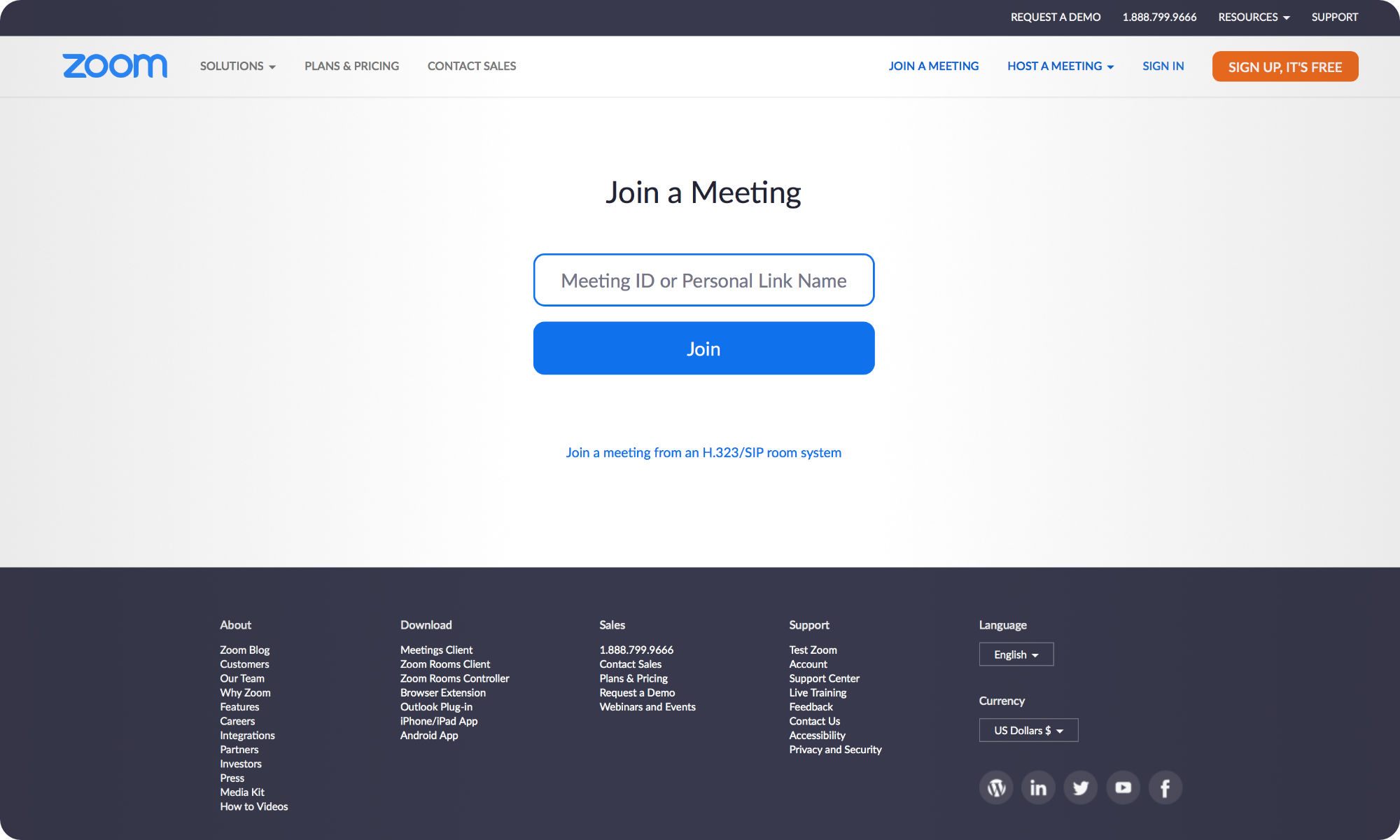
- Kliknij link przesłany w zaproszeniu. Na otwartej stronie Zoom podaj swoje imię i nazwisko oraz hasło do szkolenia, przesłane w treści zaproszenia.
- Kliknij opcję Open in browser. Zoom poprosi o podanie nazwy, proszę wpisać swoje imię i nazwisko oraz hasło do szkolenia. Zostaniesz przeniesiony do poczekalni do czasu rozpoczęcia szkolenia przez Prowadzącego.
- Po rozpoczęciu szkolenia przez prowadzącego zostaniesz przeniesiony do pokoju Zoom. Aby podłączyć swoje audio i wideo kliknij Join with computer audio w prawym dolnym rogu paska menu.
Sposób 3
Aplikacja na smartfon lub tablet
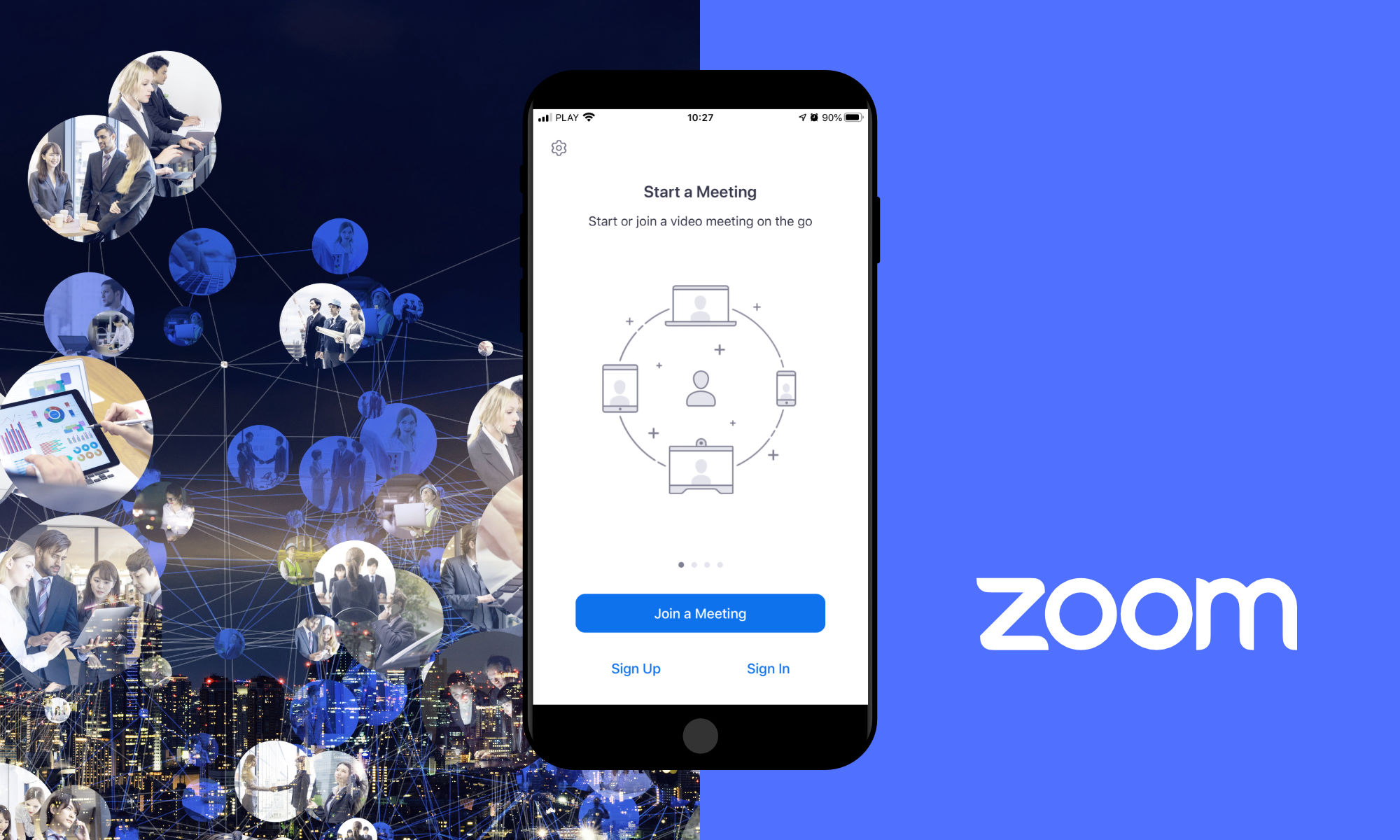
- Pobierz aplikację Zoom: wersja na Android lub wersja na iOS
- Otwórz pobraną aplikację i kliknij opcję Join a Meeting.
- Podaj kod meeting ID składający się z ciągu cyfr, swoją nazwę (prosimy o podanie w nazwie swojego imienia i nazwiska) oraz hasło do szkolenia.